

Anti Messenger Spam ou Anti Spam-up
Comment lutter et se défendre contre les publicités utilisant le service d'affichage des messages de Windows
En 2 mots
Installez et utilisez XP Antispy
Installez et utilisez Zeb Protect
N'a rien à voir avec MSN Messenger, Yahoo! Messenger etc. ...
Pour aller plus loin
Désactiver le service "Affichage des messages"
Bloquez (règle dans votre pare-feu) les ports Tcp 135, 139, 445 et Udp 135, 137, 138.
Pour comprendre
Qu'est-ce que Messenger Spam ?
On a vu que de microscopiques programmes comme Ip-Harvester de Ads-Bot (201 Ko (205 824 octets)) permettent d'inonder un intervalle d'adresses IPs aveuglément (peu importe la cible). Dans le cas de Ads-Bot, cette société, outre le fait de vendre cet utilitaire à d'autre spammeurs à elle-même utilisé cet outil pour tenter de monnayer la solution contre son propre outil donc contre ses propres clients d'une part et en prenant les internautes pour des idiots d'autre part puisque la solution est dans Windows et est gratuite (un témoignage intitulé "Je me spamme" : http://www.webrankinfo.com/forums/viewpost_31794.htm). Bien entendu, j'ai ce petit programme au chaud quelque part. Ads-Bot est d'ailleurs un habitué des outils de spamming avec, par exemple, Email-Harvester, un logiciel d'extraction d'adresses Email dont le comportement consiste à parcourir le Web, de forum en forum, avec pour unique but la capture des adresses Email trouvées. Il est ainsi capable d'analyser plusieurs millions de messages d'internautes par jour et d'enregistrer l'adresse Email de l'expéditeur de chaque message.
Stop à Messenger Spam !
Rien de plus facile et c'est totalement gratuit. Il suffit d'arrêter le service d'affichage des messages de Windows (en gros, d'empêcher un programme, fonctionnant sous une forme appelée "service" dans ce cas, de se charger et de s'exécuter).
Si ce service est arrêté, les messages de service ne seront pas affichés, c'est tout. Comme on le voit sur la capture suivante, aucun autre service ne dépend de ce service et ne sera donc gêné par l'arrêt du service d'affichage des messages.

La procédure pour ne plus "bénéficier" de ces messages est radicale et est quasiment la même sous Windows NT, Windows 2000 et Windows XP : elle consiste à purement et simplement désactiver le service d'affichage des messages (pour autant que vous ayez le droit de la faire car si, sur votre ordinateur personnel, à la maison, vous faites ce que vous voulez, en entreprise ce n'est pas aussi "ouvert"). Il suffit de faire :
Procédure manuelle, pas à pas (sous Windows XP)
Les alternatives :
Installez et utilisez XP Antispy
Installez et utilisez Zeb Protect
N'a rien à voir avec MSN Messenger, Yahoo! Messenger etc. ...
Pour aller plus loin
Désactiver le service "Affichage des messages"
Bloquez (règle dans votre pare-feu) les ports Tcp 135, 139, 445 et Udp 135, 137, 138.
Pour comprendre
Qu'est-ce que Messenger Spam ?
On a vu que de microscopiques programmes comme Ip-Harvester de Ads-Bot (201 Ko (205 824 octets)) permettent d'inonder un intervalle d'adresses IPs aveuglément (peu importe la cible). Dans le cas de Ads-Bot, cette société, outre le fait de vendre cet utilitaire à d'autre spammeurs à elle-même utilisé cet outil pour tenter de monnayer la solution contre son propre outil donc contre ses propres clients d'une part et en prenant les internautes pour des idiots d'autre part puisque la solution est dans Windows et est gratuite (un témoignage intitulé "Je me spamme" : http://www.webrankinfo.com/forums/viewpost_31794.htm). Bien entendu, j'ai ce petit programme au chaud quelque part. Ads-Bot est d'ailleurs un habitué des outils de spamming avec, par exemple, Email-Harvester, un logiciel d'extraction d'adresses Email dont le comportement consiste à parcourir le Web, de forum en forum, avec pour unique but la capture des adresses Email trouvées. Il est ainsi capable d'analyser plusieurs millions de messages d'internautes par jour et d'enregistrer l'adresse Email de l'expéditeur de chaque message.
Stop à Messenger Spam !
Rien de plus facile et c'est totalement gratuit. Il suffit d'arrêter le service d'affichage des messages de Windows (en gros, d'empêcher un programme, fonctionnant sous une forme appelée "service" dans ce cas, de se charger et de s'exécuter).
Si ce service est arrêté, les messages de service ne seront pas affichés, c'est tout. Comme on le voit sur la capture suivante, aucun autre service ne dépend de ce service et ne sera donc gêné par l'arrêt du service d'affichage des messages.

La procédure pour ne plus "bénéficier" de ces messages est radicale et est quasiment la même sous Windows NT, Windows 2000 et Windows XP : elle consiste à purement et simplement désactiver le service d'affichage des messages (pour autant que vous ayez le droit de la faire car si, sur votre ordinateur personnel, à la maison, vous faites ce que vous voulez, en entreprise ce n'est pas aussi "ouvert"). Il suffit de faire :
- Sous Windows XP
Click sur Démarrer > Exécuter > services.msc > Affichage des messages
ou
Panneau de configuration > Performance et maintenance > Outils d'administration > Services > Affichage des messages
puis, dans les 2 cas, faire un clic droit > propriétés > dans "type de démarrage", choisir "désactivé". Profitez-en aussi pour arrêter immédiatement le service, plutôt que de relancer le système, en cliquant sur le bouton "arrêter".
- Sous Windows 2000 et Windows NT
1. Clic sur Démarrer > Programmes > Outils d'administration > Onglet "Services"
2. Dérouler la liste qui vient de s'ouvrir jusqu'à trouver "Messenger"
3. Sélectionner cette ligne et faire un clic droit dessus
4. Choisir "Propriétés"
5. Cliquer sur le bouton STOP pour arrêter immédiatement le service
6. Dans la liste déroulante "Démarrage", sélectionner "Désactivé"
7. Cliquer sur OK
8. Fermer le panneau de configuration
- Sous Windows 95/ME/98
Le service "Affichage des messages" n'existe pas mais il est préférable, pour un ordinateur isolé (hors réseau), de désactiver le partage des fichiers et des imprimantes. Ceci réduit considérablement les risques sécuritaires lorsque vous êtes connecté sur le Net.
- Désactiver le partage des fichiers et des imprimantes
1. Sur le bureau de Windows, double-clic sur "Mon Ordinateur".
2. Double-clic sur "Panneau de configuration".
3. Double-clic sur "Réseau"
4. Depuis l'onglet "Configuration", clic sur "Partage de fichiers et d'imprimantes"
5. Décocher toutes les cases
6. Clic sur OK
7. Selectionner le protocole TCP/IP
8. Clic sur "Propriétés" puis "Avancé"
9. Décocher les cases "Client for Microsoft Networks" et "File and printer sharing for Microsoft Networks". S'il y a plusieurs lignes de protocole TCP/IP, répéter les points 7 à 9 autant de fois.
10. Clic sur OK 2 fois et redémarrer l'ordinateur.
- Autoriser le partage sur un réseau local
Si vous souhaitez partager des fichiers sur un réseau local (Local Area Network - LAN) vous devriez choisir de le faire avec le protocole NetBEUI. NetBEUI est un protocole sûr, non-routable, qui peut être utilisé sur un LAN pour partager des fichiers et des imprimantes.
1. S'assurer que TCP/IP n'autorise pas le partage - voir le paragraphe ci-dessus.
2. Sur le bureau de Windows, double-clic sur "Mon Ordinateur".
3. Double-clic sur "Panneau de configuration".
4. Double-clic sur "Réseau"
5. Clic sur le bouton "Nouveau"
6. Sélectionner "Protocole", puis clic sur "Ajouter"
7. Clic sur Microsoft puis double-clic sur NetBEUI.
8. Click sur OK et redémarrer l'ordinateur.
- Si vous ne souhaitez pas ou ne pouvez pas désactiver le partage, installez un pare-feu (firewall) et bloquez le trafic entrant sur le port 135 en UDP.
Etrangement, Windows XP, dans sa version française, affirme que le "service d'affichage des messages" n'est pas lié à Windows Messenger... Or, c'est bien ce service qu'utilisent les spammeurs, et que vous devez désactiver.
- Désactiver le partage des fichiers et des imprimantes
Procédure manuelle, pas à pas (sous Windows XP)
- Clic sur Démarer puis sur "Panneau de configuration"

- Clic sur "Performances et Maintenance"
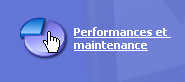
- Clic sur "Outils d'Administration"
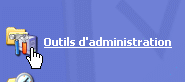
- Double clic sur "Services"
Peut avoir diverses apparences selon votre paramétrage de Windows mais c'est toujours la même chose
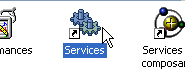
ou
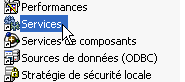
- Assurez-vous que nous avons le même mode d'affichage

- Assurez-vous que la liste est triée
Assurez-vous également que la liste est bien triée dans l'ordre alphabétique croissant. Observer le petit triangle "pointe en haut" dans le titre de la colonne. Cliquez sur ce titre éventuellement pour modifier le tri.
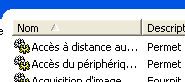
- Elargissez éventuellement cette colonne
En plaçant le pointeur de votre souris juste à l'intersection de 2 titres de colonnes puis, en cliquant et en conservant ce bouton gauche de votre souris enfoncé, tirez vers la droite.
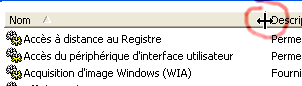
- Repérez, dans la liste, "Affichage des messages"
Faites un clic dessus avec le bouton droit de la souris puis un clic sur "Propriétés" dans la liste d'options qui vient de s'ouvrir.

- Désactiver le service.
Dans la boîte qui vient de s'ouvrir, désactiver le service.

- Arrêtez-le service.
Le service que vous voulez désactiver sera désactivé dès votre prochain redémarrage. Pour l'instant, s'il est déjà démarré, cliquez simplement sur le bouton "Arrêter" pour l'arrêter immédiatement, sans attendre le prochain redémarrage.

- Click sur "Ok".
C'est terminé, vous ne recevrez plus ces maudites pop-ups.
Les alternatives :
- Procédure Windows XP (Pro/Home) pour suspendre momentanément Messenger (celui-ci sera relancé alors au prochain redémarrage de l'ordinateur). Faire:
Démarrer > Exécuter > cmd (vous entrez en mode "Console MS-DOS"
Saisissez les mots suivants, en respectant les espaces et terminez en appuyant sur la touche "Entrée"
net stop messenger
Attendre un court instant que le service soit signalé arrêté.
- Si, pour une raison ou pour une autre, vous ne pouvez désactiver le service d'affichage des messages (votre directeur de l'informatique vous l'interdit ou vous n'avez pas le droit d'accéder à ces réglages...), la meilleure solution consiste à installer et utiliser un firewall (là aussi, si vous en avez le droit) et d'y bloquer le port 135 ou de ne pas l'ouvrir pour les firewall qui bloquent tout par défaut ou de définir une règle sur ce port, pour les firewall le permettant, destinée par exemple à n'accepter que les connexions entrantes à partir de telle ou telle adresse IP.
- Utilisez un petit programme gratuit pour faire ça. Il en existe plusieurs (mais vérifiez tout de même, avec la procédure détaillée ci-dessus, si le service est bien désactivé) :
- MessageSubstract
- XP Antispy
- Stop Messenger Spam
- 12Ghosts Popup-Killer

| Historique des révisions de ce document : |
|
29.10.2006 Up V4
|
Rédigé en écoutant :
Music
Music




